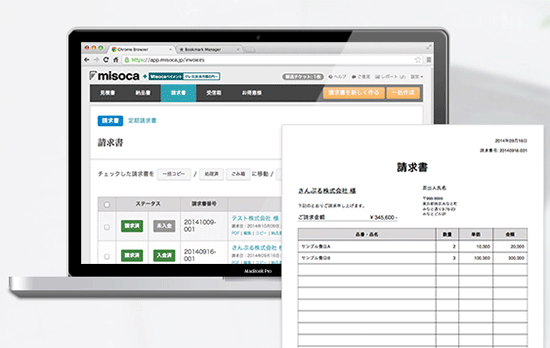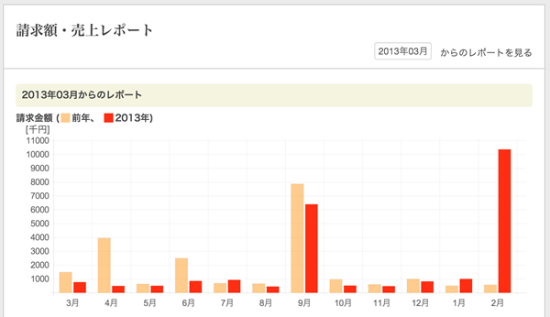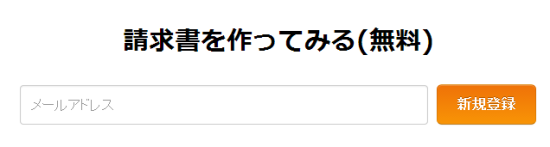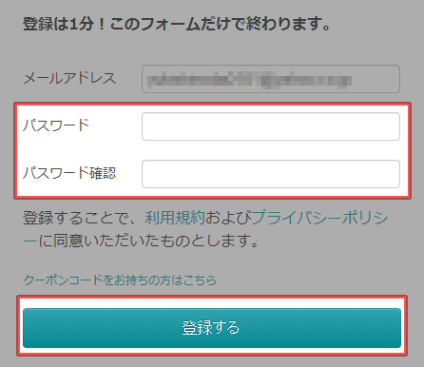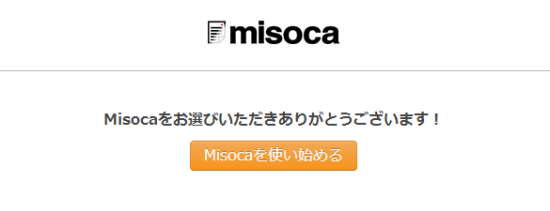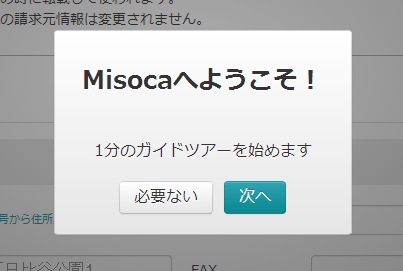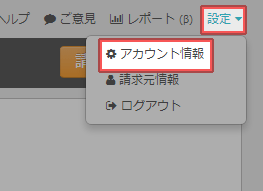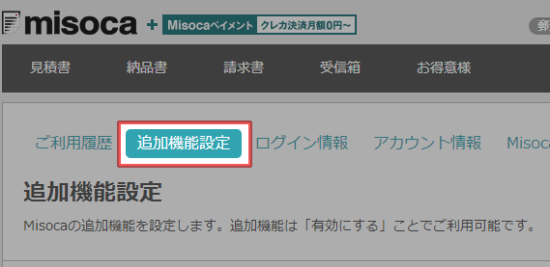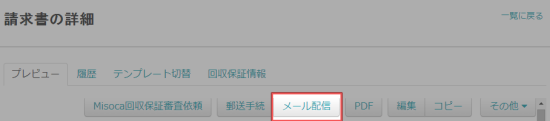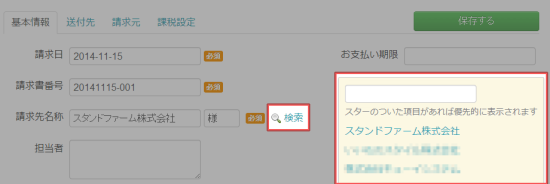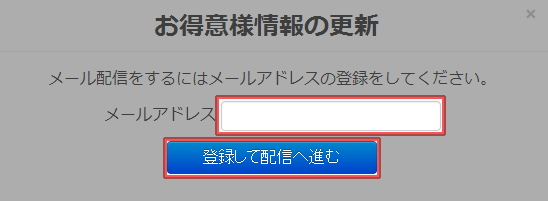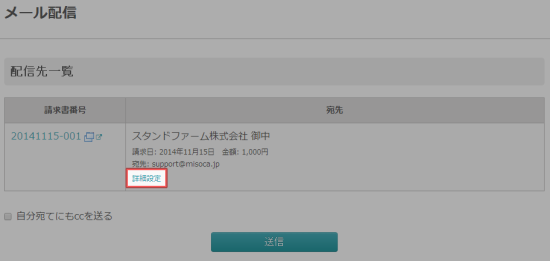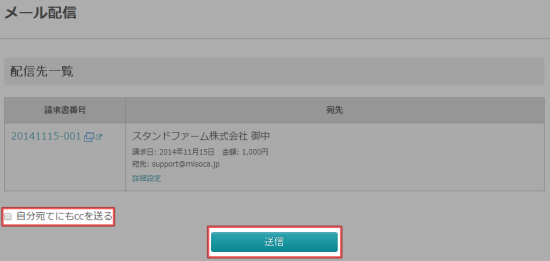月末月初は請求書の処理などでてんやわんやになっているフリーランスや経営者の方も多いのではないでしょうか。Misoca(みそか)![]() は、そんな煩わしい作業からあなたを解放してくれます。
は、そんな煩わしい作業からあなたを解放してくれます。
Misocaは、項目を埋めていくだけできれいに整った見積書や請求書が作成・管理できるサービスです。しかもこれらの機能は、すべて無料で利用することができます。
以前は無料版は保存できる請求書の数など機能制限があったと思うのですが、すべての機能が無料で使えるようになりました。太っ腹ですね。ほんと助かります。
私は特に請求書の管理に利用しているのですが、レポートまで自動で作成されるので、売上管理にも役立ちます。
Misocaの特長
Misocaの特長は、以下のようなものが挙げられます。
見積書や請求書の作成が簡単
特にヘルプを見なくてもすぐ使えます。それくらい操作も簡単で、登録して数分後には請求書が完成しています。
実際に作成している様子は、以下の動画をご覧ください。
動画を見ても分かる通り、請求書の作成が一瞬ですね。
また、請求先はお得意様として登録することができるので、何度も同じ情報を入力する手間を省けます。
豊富なデザインテンプレート
Misocaには、複数のテンプレートが用意されており、各請求書毎にデザインを変更できます。
何よりレイアウトやデザインで迷う必要がないので、余計なところで時間を取られることがありません。
レポートを自動生成
Misocaでは、保存した請求書をもとに、売上レポートを自動生成してくれます。
先月に比べて売上が落ちてるな、とか一目でわかるようになります。
請求書の郵送や見積書のFAX送付
作成した請求書はPDFでダウンロードできるだけでなく、郵送することも可能です。郵送は1通180円です。
また、見積書はFAXで送信することができます。FAXは1通60円です。
ほんと、どんだけ便利なんだ!
不満点
・・・とここまでべた褒めでしたが、1点だけ追加してほしい機能があります。それは、お得意様情報の完全削除機能です。
お得意様として登録した会社は、一覧から削除することができるのですが、「削除済み」という一覧の中に残ります。ファイルが一旦ゴミ箱に入るようなイメージですね。
で、削除済みからは消すことができないんです。通常の一覧からは見えなくなるから別にいいじゃん、と思われるかもしれませんが、なんかスッキリしないんですよね^^; 使い始めの頃に試しに登録してみた情報なんかは、特に消したいです。
細かすぎますが、不満点はこれくらいです。
あとは、こちらから送る請求書だけでなく、もらった請求書も管理できるようになるとうれしいですね。
Misocaの登録手順
1. Misoca![]() にアクセスします。
にアクセスします。
2. フォームにメールアドレスを入力し、[新規登録]をクリックします。
3. パスワードを入力し、[登録する]をクリックします。
4. [Misocaを使い始める]をクリックします。
登録完了し、ツアーが始まります。
「登録は1分」と書かれていますが、1分もかかりませんね。
見積書・請求書からMisocaのロゴを消す方法
デフォルトだと作成した見積書や請求書には、Misocaのロゴが入ります。これを非表示にする方法を紹介します。
1. Misocaにログインして、右上にある[設定]-[アカウント情報]にアクセスします。
2. [追加機能設定]のタブを開きます。
3. 「帳票内ロゴ非表示」の横にある[有効にする]をクリックします。
「追加機能「帳票内ロゴ非表示」を有効にしました」とメッセージが表示されれば設定完了です。
無料で使えるうえに、ロゴまで非表示にできるなんて・・・素敵です!
メールで請求書を送る方法
郵送やFAXだけでなく、簡単にメールで送信することも可能です。いちいちPDFをダウンロードして、メーラーから送る必要がないので楽チンです。
メール送信の手順は以下の通りです。
1. 請求書を作成したら、[メール配信]をクリックします。
※請求書を作成する際にお得意様情報を保存しておきます。
2. 以下のメッセージが表示されたら、[検索]をクリックしてお得意様一覧からメールを送りたいお得意様を選択します。
メール配信をするためには、お得意様の設定が必要です。お手数ですが、請求先名称の「検索」からお得意様を選択し、保存していただいたうえで、再度お手続きをお願いします。
3. お得意様を選択したら、再度[メール配信]をクリックしてください。
4. メールアドレスを入力して、[登録して配信へ進む]をクリックします。
5. メール配信画面に遷移します。[詳細設定]からは、件名・お得意様へのメッセージ・合言葉を設定することができます。
6. [送信]をクリックしてメールを送ります。「自分宛てにもccを送る」にチェックを入れると、登録メールアドレス宛にも請求書が送られます。
7. 「メール配信手続きが完了しました」と表示されれば完了です。ステータスも「請求済」に変わります。
あとがき
最近はこういった見積書や請求書が作成できるサービスが増えてきましたね。その中でもMisocaは、無料で機能制限もなく、使いやすいと思います。
請求書の作成に追われているフリーランスや経理の方は、ぜひご活用ください。